共享权限与安全权限的区别
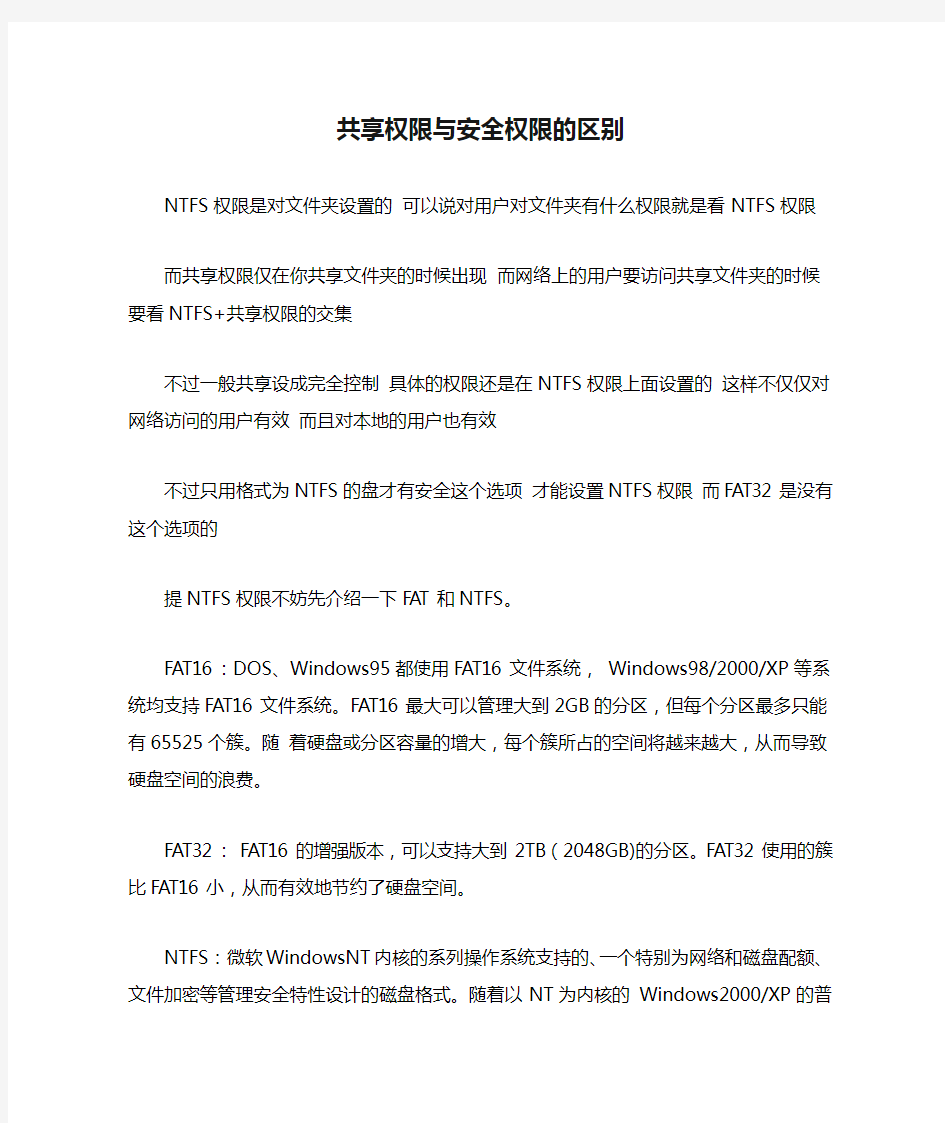
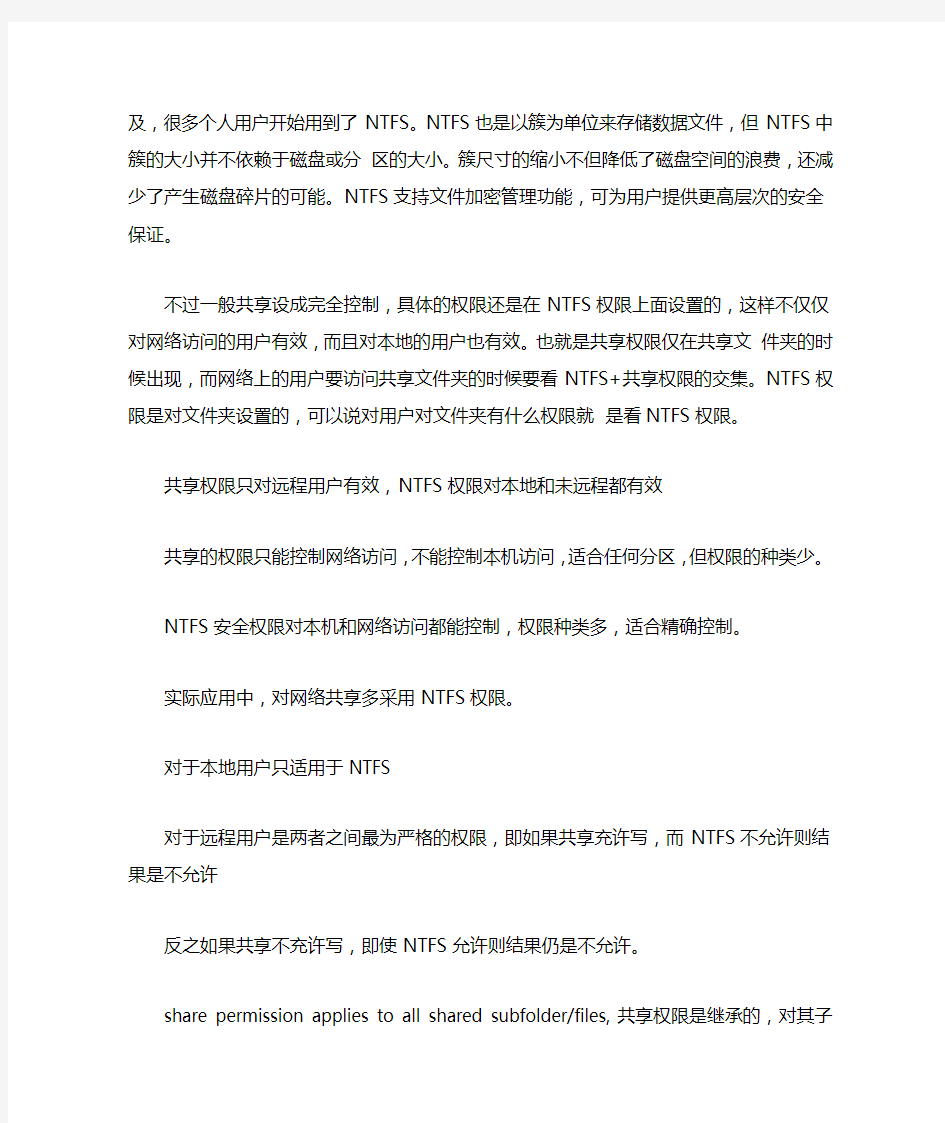
共享权限与安全权限的区别
NTFS权限是对文件夹设置的可以说对用户对文件夹有什么权限就是看NTFS 权限
而共享权限仅在你共享文件夹的时候出现而网络上的用户要访问共享文件夹的时候要看NTFS+共享权限的交集
不过一般共享设成完全控制具体的权限还是在NTFS权限上面设置的这样不仅仅对网络访问的用户有效而且对本地的用户也有效
不过只用格式为NTFS的盘才有安全这个选项才能设置NTFS权限而FAT32是没有这个选项的
提NTFS权限不妨先介绍一下FAT和NTFS。
FAT16:DOS、Windows95都使用FAT16文件系统,Windows98/2000/XP 等系统均支持FAT16文件系统。FAT16最大可以管理大到2GB的分区,但每个分区最多只能有65525个簇。随着硬盘或分区容量的增大,每个簇所占的空间将越来越大,从而导致硬盘空间的浪费。
FAT32:FAT16的增强版本,可以支持大到2TB(2048GB)的分区。FAT32使用的簇比FAT16小,从而有效地节约了硬盘空间。
NTFS:微软WindowsNT内核的系列操作系统支持的、一个特别为网络和磁盘配额、文件加密等管理安全特性设计的磁盘格式。随着以NT为内核的Windows2000/XP的普及,很多个人用户开始用到了NTFS。NTFS也是以簇为单位来存储数据文件,但NTFS中簇的大小并不依赖于磁盘或分区的大小。簇尺寸的缩小不但降低了磁盘空间的浪费,还减少了产生磁盘碎片的可能。NTFS 支持文件加密管理功能,可为用户提供更高层次的安全保证。
不过一般共享设成完全控制,具体的权限还是在NTFS权限上面设置的,这样不仅仅对网络访问的用户有效,而且对本地的用户也有效。也就是共享权限仅在共享文件夹的时候出现,而网络上的用户要访问共享文件夹的时候要看NTFS+共享权限的交集。NTFS权限是对文件夹设置的,可以说对用户对文件夹有什么权限就是看NTFS权限。
共享权限只对远程用户有效,NTFS权限对本地和未远程都有效
共享的权限只能控制网络访问,不能控制本机访问,适合任何分区,但权限的种类少。
NTFS安全权限对本机和网络访问都能控制,权限种类多,适合精确控制。
实际应用中,对网络共享多采用NTFS权限。
对于本地用户只适用于NTFS
对于远程用户是两者之间最为严格的权限,即如果共享充许写,而NTFS不允许则结果是不允许
反之如果共享不充许写,即使NTFS允许则结果仍是不允许。
share permission applies to all shared subfolder/files,共享权限是继承的,对其子元素有作用限制。
ntfs permission can be applied to individual subfolder and files. ntfs权限非继承的,不会对其子元素作用。
即共享对所有文件及目录生效,包括其所有子文件夹和子文件夹下的文件。Ntfs 则不会。
NTFS 权限原则
下面是分配NTFS 权限的原则:
?使用NTFS 权限控制对文件和文件夹的访问。
?将权限分配给组而不是单独用户。
?NTFS 文件权限优先于NTFS 文件夹权限。
?管理员以及文件或文件夹的所有者控制可为该对象设置的权限。
?在更改文件夹权限时,应了解服务器上安装的程序。程序会创建自己的文件夹并打开“允许从父系来的继承权限传播到这个对象”设置。如果更改了父文件夹中的权限,则这些更改可能会导致程序中出现问题。
下面的示例将授予对文件夹的读写权限,而不为新文件创建继承项。因此,此文件夹中的新建文件不会收到TestUser 的ACE。对于现有文件,将创建具有读取权限的ACE。在命令提示符下键入XCACLS *.* /G TestUser:R;RW /E,然后按Enter键。
通过Xcacls.exe工具修改NTFS 权限
Xcacls.exe 语法
xcacls 文件名[/T] [/E] [/C] [/G user:perm;spec] [/R 用户] [/P user:perm;spec [...]] [/D 用户[...]] [/Y]
其中文件名表示ACL 或访问控制项(ACE) 通常应用于的文件或文件夹的名称。所有标准通配符均可使用。
/T 递归检查当前文件夹及其所有子文件夹,对匹配的文件或文件夹应用所选的
访问权限。
/E 编辑ACL 而不替换它。例如,如果您运行XCACLS test.dat /G Administrator:F 命令,则只有管理员拥有对Test.dat 文件的访问权限。之前应用的所有ACE 都会丢失。
/C 使Xcacls.exe 在出现“拒绝访问”错误消息时继续执行。如果未指定/C,则Xcacls.exe 在出现此错误时停止执行。
/G user:perm;spec 授予用户对匹配文件或文件夹的访问权限。
?perm(权限)变量对文件应用指定的访问权限,并代表文件夹的特殊文件访问权限掩码。perm 变量接受下列值:
?R 读取
?C 更改(写入)
?F 完全控制
?P 更改权限(特殊访问权限)
?O 取得所有权(特殊访问权限)
?X 执行(特殊访问权限)
?E 读取(特殊访问权限)
?W 写入(特殊访问权限)
?D 删除(特殊访问权限)
?spec(特殊访问权限)变量仅应用于文件夹,它除了接受与perm 相同的值以外,还接受以下特殊值:
?T 未指定。为目录本身设置ACE,而不指定应用于在该目录中创建的新文件的ACE。至少存在一个要遵循的访问权限。分号(;) 和T 之间的项将被忽略。注意:
?文件的访问权限选项(针对文件夹、特殊文件和文件夹访问)是完全相同的。有关这些选项的详细说明,请参阅Windows 2000 操作系统的文档。
?所有其他选项(它们也可以在Windows 资源管理器中设置)都是基本访问权限的所有可能组合的子集。因此,不存在文件夹访问权限(如LIST 或READ)的特殊选项。
/R 用户为指定用户调用所有访问权限。
/P user:perm;spec 替换用户的访问权限。指定perm 和spec 的规则与/G 选项相同。请参阅本文的“Xcacls.exe 示例”部分。
/D 用户拒绝用户访问文件或目录。
/Y 禁止在替换用户访问权限时出现确认提示。默认情况下,CACLS 要求确认。由于存在此功能,在批处理例程中使用CACLS 时,例程将停止响应并等待输入正确答案。引入/Y 选项后可消除此确认,从而可以在批处理模式下使用
Xcacls.exe。
记住交集—二者权限的交集;但是当ntfs 没有设置时候,默认为共享权限,即ntfs权限为无穷大;ntfs一旦设置了就取交集了。
Others:WSH-〉CScript
C:/Documents and Settings/Lavinia>Wscript.exe
C:/Documents and Settings/Lavinia>Cscript.exe
用法:CScript scriptname.extension [option...] [arguments...]
选项:
//B 批模式:不显示脚本错误及提示信息
//D 启用Active Debugging
//E:engine 使用执行脚本的引擎
//H:CScript 将默认的脚本宿主改为CScript.exe
//H:WScript 将默认的脚本宿主改为WScript.exe (默认)
//I 交互模式(默认,与//B 相对)
//Job:xxxx 执行一个WSF 工作
//Logo 显示徽标(默认)
//Nologo 不显示徽标:执行时不显示标志
//S 为该用户保存当前命令行选项
//T:nn 超时设定秒:允许脚本运行的最长时间
//X 在调试器中执行脚本
//U 用Unicode 表示来自控制台的重定向I/O
服务器文件共享权限设置方法说明
服务器文件共享权限设置方法说明 随着企业的发展,利用计算机进行信息化管理变得越来越重要。员工进行计算机协同工作时,很多文件、资料需要共享。然而普通的共享方式对于很多信息是不安全的,因此我们需要对共享的权限进行控制,让不同身份的用户对文件夹、文件具有不同的访问权限。 下面就是设置权限访问的具体实施方法: 一、需求分析 1、为每个部门建立一个文件夹,文件夹允许对应部门的人员进行完全权限的访问,领导可进行只读访问,其他人员不能访问。 2、建立“常用软件”文件夹,计算机管理人员可以进行完全权限访问,其他人员进行只读访问。 3、建立“公司发文”文件夹,发文人员进行读写访问,其他人员进行只读访问。 4、建立“中转站”文件夹,用于人员之间的资料互换,所有人员具有读写权限。 5、建立“常用报表”文件夹,其中设立各类报表的子文件夹,并对子文件夹设立权限。 需要修改其中内容的人员具有读写权限,只需查看的人员具有只读权限,其他人员无权访问。(具体人员和相关访问权限另附) 二、设备配置 1、购买一台服务器计算机,并建好局域网。 2、服务器上安装Windows服务器操作系统,如Windows Server 2003。 3、安装文件服务器,文件服务器是Windows Server的一个组件。 4、服务器上至少有一个NTFS格式的磁盘分区,用于存放共享的资源。 三、文件夹建立 1、在NTFS格式的分区上建立一个文件夹作为共享根目录。 2、在根目录下建立各个分目录文件夹。如常用软件、常用报表、中转站、人力部、技术部、进出口部等。 3、在分目录下建立子目录文件夹。如常用报表下的生产日报表、船期表、纸样图等。 四、建立用户和组
公司审批权限管理制度三篇
公司审批权限管理制度三篇 篇一:XX股份有限公司审批权限管理制度 为便于公司各业务人员办理合同和款项支付审批手续,现对各类业务合同和款项支付的审批权限,作如下规定。 一、关联交易 (一)公司与关联自然人发生的交易金额在30万元以上的,由董事会批准;交易金额不超过30万元的,由总经理办公会审批。 (二)公司与关联法人发生的交易金额在300万元及以上,由董事会批准;交易金额低于300万元的,由总经理办公会审批。 (三)公司与关联方发生的交易金额在3000万元及以上的,由股东大会批准。(四)需经董事会、股东大会批准的关联交易合同,由董事长签署,总经理办公会批准的关联交易合同,由总经理签署。 二、对外担保 (一)公司对外担保事项,均须董事会审议批准。 (二)以下对外担保事项,经董事会审议通过后,还须报股东大会批准。 1、公司及控股子公司对外担保总额,超过最近一期经审计的公司净资产的50%以后提供的任何担保。 2、连续十二个月内担保金额超过公司最近一期经审计净资产的50%,或超过最近一期经审计总资产的30%。 3、为资产负债率超过70%的担保对象提供的担保。
4、单笔担保金额超过最近一期经审计的净资产10%的担保。 5、对股东、实际控制人及其关联方提供的担保。 (三)公司的对外担保合同,由董事长签署。 三、对外投资 (一)在一个财务年度内,累计投资金额不超过2500万元的,由董事长负责批准;超过2500万元,低于最近一期经审计确认净资产50%的,由董事会审议批准;超过公司最近一期经审计净资产50%的,由股东大会审议批准。 (二)单个项目投资额低于2500万元的,由董事长负责批准;超过2500万元,低于最近一期经审计确认净资产50%的,由董事会审议批准;超过公司最近一期经审计净资产50%的,由股东大会审议批准。 (三)公司进行证券投资、委托理财和衍生产品投资的审批权限如下。 1、单笔投资额不超过1000万元的,由董事会审议批准;超过1000万元的,由股东大会审议批准。 2、累计投资不超过2000万元的,由董事会审议批准;超过2000万元的,由股东大会审议批准。 3、对外投资、委托理财合同,由董事长签署;证券投资和衍生产品投资的资金划拨,由董事长审批、财务总监联签。 四、购买、出售、置换资产(包括房屋、设备等固定资产,土地使用权、商标、专利权等无形资产及其他财产权利)。 (一)成交金额不超过1000万的,由总经理审批。 (二)成交金额超过1000万,不超过2500万的,由董事长审批。 (三)成交金额超过2500万的,由董事会审批。
如何对局域网共享文件设置访问权限
如何对局域网共享文件设置访问权限 电脑病毒看不见,却无处不在,有时防护措施不够或者不当操作都会导致病毒入侵。这篇文章主要介绍了如何对局域网共享文件设置访问权限、如何对不同电脑设置不同权限,小编觉得挺不错的,现在分享给大家,也给大家做个参考。一起跟随小编过来看看吧 具体介绍 许多企业日常工作离不开文件共享,通常是在一台文件服务器存储共享文档,局域网内的用户就可以通过访问这台服务器来读取、上传、下载自己所需要的文件了,那么问题来了,如何对不同的用户设置不同的访问权限呢?例如只允许某个用户读取而不允许其上传、删除文件要如何实现呢? 通过大势至共享文件管理系统可以简单的解决这个问题并在服务器安装运行主程序SharedFileMonitor,然后点击软件左上角的“启动保护”按钮。软件启动后会自动扫描本机的共享文件,并显示在共享文件列表,如下图所示:
如果想要为局域网内不同电脑设置不同的访问权限,则需要将软件默认的用户名模式改为MAC地址模式,方法是点击软件顶部“全局设置”,勾选“启用MAC权限模式”,这样,左侧的用户列表就会变为MAC地址列表,如下图所示: 然后就是设置访问权限了,操作步骤也很简单,首先选中要设置权限的共享文件夹,然后在左侧MAC列表选中MAC 地址,最后勾选用户权限,如下图所示,表示对共享文件设置了禁止删除的权限。 同样的,通过大势至共享文件管理系统,可以实现对共享文件的权限设置包括:禁止删除、禁止修改、禁止剪切/重命名、禁止新建、禁止复制/拖拽文件、禁止复制文件内容、禁止另存为、禁止打印、禁止读取。此外还可以详细记录共享文件的访问操作日志,便于管理者查询和备份。 相关阅读:2018网络安全事件: 一、英特尔处理器曝“Meltdown”和“Spectre漏洞” 2018年1月,英特尔处理器中曝“Meltdown”(熔断)和
管理信息系统权限管理制度(定稿)
XXXXXX有限公司 管理信息系统权限管理制度 XXX-XX-XX 第一章总则 第一条目的 为规范公司管理信息系统的权限管理工作,明确不同权限系统用户的管理职责,结合公司实际情况,特制定本管理制度。 第二条定义 (一)管理信息系统:包含已经上线的财务会计、管理会计、供应链、生产制造、CRM(客户关系管理)、决策管理和后续上线的所有管理信息系统模块。 (二)权限:在管理信息系统中用户所能够执行的操作及访问数据的范围和程度。 (三)操作员:上述软件系统使用人员。 第三条适用范围 本制度适用于XXXXXX有限公司(以下简称XXXX、公司)、XXXXXXX有限公司、XXXXXX有限公司、XXXXXXXX有限公司。 XXXX股份有限公司控、参股的其他公司,应结合本公司实际情况,参照本制度制定相应管理制度,报XXXX质量信息部备案。 第二章职责划分 第四条管理信息系统管理部门 公司的管理信息系统由质量信息部负责管理和维护,同时也是管理信息系统用户权限的归口管理部门,主要负责各系统内用户权限的审批、开通、监控、删除及通知等管理工作。 第五条管理信息系统操作部门 除管理信息系统管理部门外,其他使用管理信息系统的部门,均为管理信息系统的操作部门,使用人员为各岗位操作员。
具体岗位职责如下: (一)负责岗位信息系统权限的申请及使用,并对权限申请后形成的业务结果负责。 (二)负责所使用模块的数据安全。 第六条管理信息系统系统管理员 管理信息系统的系统管理员由质量信息部指派,并报公司管理层领导备案。 系统管理员负责用户帐号管理、用户角色权限分配和维护、各模块运行的安全监管及数据备份,并定期进行管理信息系统安全审计。 第三章用户权限管理 第七条用户权限申请 各部门依据实际工作情况,当需要新增/变更/注销管理信息系统的用户权限时,可由操作员本人或所在部门领导指派的专人,填写《ERP权限新增/变更/注销申请表》(参附件1)。 第八条用户权限审批 《ERP权限新增/变更/注销申请表》由申请人提交,经所在部门领导、分管领导及质量信息部部门领导审批同意后,报送系统管理员。系统管理员根据申请人填写内容并与申请人以及部门领导沟通后,填写申请表中系统管理员之相应内容并存档。 第九条用户权限配置 用户权限审批通过后,系统管理员将在两个工作日内完成权限新增/变更/注销工作,并以电子邮件通知申请人以及部门领导。 第十条用户权限测试 申请人在接到权限开通通知后,须在三个工作日之内完成系统权限测试,如有问题可通过电子邮件(包含问题的文字说明及截图)反馈到系统管理员。系统管理员应及时给予解决,并将处理结果通过电子邮件及时反馈给申请人。 在三个工作日之内无问题反馈的,系统管理员将视此权限设置正确,后续如有问题将按照用户权限申请流程处理。
行政审批权限管理制度
行政审批权限管理制度 一. 目的:为明确公司各部门岗位审批权限及管理流程,使公司管理清晰化,从 而提高工作效率,特制定本制度。 二. 适用范围:公司各部门所有行政事务审批事项。 三. 职责:本制度由行政人资部编制,总经理审批即执行,各部门配合执行。 四. 实施办法: 1.公司文件审批权限:部门编制——部门经理审核——总经理批准 2.部门文件审批权限:部门编制——部门经理审核——总经理批准 3.各部门表格、单据、资料审批权限:部门人员或主管提出——部门经理审批——行政人资部复核(一部分)——总经理批准(一部分)4.各部门在与其他部门有事物交接或申请时,必须以书面表单为准,口头联络为辅,凡接受部门认为有必要进行书面联络时,对方如果不出具书面联络单据,接受部门可拒绝受理。 5.所有部门在出具单据给其他部门时,必须有部门经理签名方为有效,否则,接受部门有权拒绝;行政事务审批权限见附表一。 6.部门间联络流程: 部门员工提出——部门主管/经理审核——行政人资部复核(一部分)——总经理批准(一部分) 五. 行政管理审批权限一览表(见附表一)。 六. 本制度所涉及的内容主要以公司内行政单据为主,如其他公司及部门单据以 对口管理的部门之规定为准,如报销单据等以财务部规定为准,销售订单等以营销中心规定为准,采购订单等以PMC部规定为准,工程图纸等以开发部规定为准,如此类推。
七. 本制度自发布之日起正式执行,解释权属行政人资部。 附表一: 备注:以上表格有涉及总经理批准一程序,如总经理不在公司,为不影响正常工作开展,可由行政经理致电其口头传达急事急办,再由财务致电总经理求证,后续补签名。
两台电脑如何共享文件
两台电脑如何共享文件(XP和WIN7) 一、检查计算机之间的物理连接是否正常 需要检查网卡、网线、交换机等设备是否正常工作,检查前可先重启设备看是否正常。比如(网卡可卸载重新安装,设备的工作指示灯不正常,可重新启动设备。) 二、Windows XP系统下需要检查以下几点 1、检查在局域网络里“计算机名”不能相同,“工作组”必须相同。如图依次打开“我的电脑”右键---“属性”---“计算机名”查看“计算机名”和“工作组”。如果需要更改,根据下图提示,更改后需要重启计算机才能生效。
2、检查在局域网里计算机的管理员用户名。如图依次打开“我的电脑”右键---“管理”---“计算机管理”---“本地用户和组”---“用户”,更改管理员用户名。
3、检查IP、子网掩码、网关、DNS,将IP设置在同一个网段,子网掩码、网关、DNS解析相同,同时必须选上“Microsoft网络的文件和打印共享”。如图依次打开“开始”“设置”“网络连接”“本地连接”右键“属性”点击“常规”,查看“Microsoft网络的文件和打印共享”的对钩是否选上,选中“Internet协议(TCP/IP)”点击“属性”可查看“IP地址”“子网掩码”“网关”“DNS”。
而“DNS解析”的设置,需要自动获取,在“开始”“运行”输入“CMD”后回车,在命令行里输入“IPCONFIG/ALL”回车,如图所示,就可看到我们要找的“DNS 解析”了。
4、需要检查SERVER服务是否打开,在“运行”里输入“SERVICES.MSC”回车,打开“服务”,如图所示,需要打开此服务。
公司审批权限的规定.doc
公司审批权限规定
文件审批及文件修改记录表 编制 会签 审核 公司审批权限规定 批准 编号CG-HR-013-09版本 1.0生效日期2009.12.01持有 版权声明: *本规定为之资产,非经本公司总经理的书面同意不得复制。 *本规定由人力资源部负责起草,人力资源部解释。 *当本公司要求收回时,各副本持有部门 / 人员应归还本公司。 更改记录 修订实施 修订说明(条款、主要内容)更改依据次日期
一.目的:为促进公司各项工作的顺利开展,明确职责权限,增强事业心 和责任感,特制订本规定。 二. 范围:公司所有部门及个人单位 三. 内容 1.事务与人事异动 1)、各部门对于需要调用其他部门的人力、设备物资的,需事先填写申请单或业务联络单,由部门负责人审核,分管副总经理核准后,方可向 有关部门调用其人力、设备物资。被调用部门应本着资源共享的原则, 积极配合调用部门认真做好各项工作。 2)、生产系统日常事务性工作,由部门提报,生产副总核准,涉及到跨系统的相关事务,和费用支出等项目均须总经理核准。 3)、各部门因工作需求需要办理人事异动的,需事先填好《人事异动申请单》,经分管副总核准后提交人力资源部审核备案。 2.资薪核定 1)、资薪核定权限 职位申请审核复核审批 行政人员、车间管理、计时员工部门申请、分管副总签字人力资源专员行政副总总经理计件员工部门申请、分管副总签字行政副总总经理备注:所有审批通过的薪资核定统一由人力资源专员备案并交至财务 2)、由于人事变动薪资须随之变动的,由部门主管提报(初核),分管副 总审核,人力资源部根据其岗位同行业资薪水平进行复核,总经理批准。 3、人事审批 人事审批内容包括:人事招聘(人力需求申请、招募、甄选、录用)和 人事异动(晋升、调动、离职
集团公司审批权限管理制度
XX-(HR)字[2018]第16号 司属各公司、各部门: 《员工退休管理办法》已由XXX(集团)有限公司总裁批准通过,现予公布,请各公司、各部门遵照执行。 本制度自2018年7月1日起施行。 XX集团有限公司 2018年5月28日
第一条目的 1.1为进一步加强企业内控、规范审批流程,特制定本制度。 1.2各单位应本着规范、安全、高效、合理的原则严格执行本制度。 第二条适用范围 2.1本制度适用于XXX总部各部门及境内各分(子)公司和办事处。 第三条管理原则 3.1各单位涉及到预算编制、资本性支出、签订合同、费用报销、员工管理、薪资管理、往 来款项管理、纳税申报等事宜,应按照本制度附表《管理审批权限表》对应规定的权限及审批流程执行。 3.2各单位制定的其他各种制度流程、审批权限应不得与本制度冲突,若有任何地方与本制 度抵触,应以本制度规定的流程及权限为准。 3.3各单位可在本制度标准范围内,制定更加细化、更加符合当地公司管理要求的管理办法。 第四条审批权限 4.1本集团采用“自下而上”与“自上而下”相结合的方式编制年度预算,集团年度预算应 由董事会批准执行;各单位年度预算应由集团总部各主管部门审核并经集团最高负责人批准后执行。 4.2各单位资本性支出应按《管理审批权限表》及集团颁发的《资产管理制度》规定的权限 及审批流程执行。 4.3各单位签订合同应按《管理审批权限表》及集团颁发的《合同管理制度》、《XXX会计制 度》规定的权限及审批流程执行。 4.4各单位费用报销应按《管理审批权限表》及集团颁发的各种费用报销管理制度规定的权 限及审批流程执行;凡是超过集团规定的标准(上限)或超过月度(或季度、年度)预算的各种费用,必须经集团总部各主管部门及相关负责人审核、批准后方可报销。 4.5各单位招聘人员、任免及调动干部、发放薪资、支付奖金等应按《管理审批权限表》及 集团颁发的人事及薪酬管理制度规定的权限及审批流程执行。 4.6各单位员工因公借款及坏账报损核销应按《管理审批权限表》及集团颁发的《合同管理 制度》规定的权限及审批流程执行。 4.7各单位计提、缴纳税款应按《管理审批权限表》及集团颁发的《XXX会计制度》、《XXX 税务管理制度》规定的权限及审批流程执行。 第五条处罚规定 5.1任何单位若违反本制度及相关管理制度规定,应严格追究单位(或部门)负责人及有关直 接责任人的责任(包括但不限于警告、通报、罚金、降职、解聘);给公司造成经济损失及不良影响的,还应按损失金额的一定比例追究相关管理人员及责任人员的赔偿责任。 5.2各单位应规范建立考核机制,任何人违反本制度及相关管理制度规定,应及时考核记录, 并纳入评优、加薪、晋升等考核范围。
最新整理如何按部门不同用户和组设置共享文件访问权限
如何按部门不同用户和组设置共享文件访问权限局域网通常是分布在一个有限地理范围内的网络系统,一般所涉及的地理范围只有几公里。局域网专用性非常强,具有比较稳定和规范的拓扑结构。这篇文章主要介绍了企业局域网如何按部门、不同用户和组设置共享文件访问权限的相关资料,小编觉得挺不错的,现在分享给大家,也给大家做个参考。一起跟随小编过来看看吧 方法帮助 首先在官网下载大势至共享文件管理系统。然后在共享文件服务器运行主程序S h a r e d F i l e M o n i t o r M a i n开始安装,安装过程点击下一步即可,完成后可以在开始-程序中找到。然后运行软件,在弹出的登录框中输入用户名a d m i n和密码123进入软件主界面,首次使用先点击软件左上角启动保护,启动成功后软件会自动扫描到当前共享文件 我们可以看到,当选中共享文件后,左侧用户列表将出现所有用户和组,这里需要注意的是:必须在服务器上创建用户,然后才会被本系统读取到用户列表中,不能直接通过本系统为服务器创建用户。如果在运行本
系统的过程中创建用户,则需要点击刷新,才可以显示账户名。或者单击用户组,然后右键点击读取组下所有用户,则会被系统读取进来。 下一步就是为不同的组设置访问权限了:第一步选中共享文件,第二步选中组名,第三步勾选用户权限,设置完成后,组内所有用户访问共享文件将受到相应的限制。 如果想要为组内用户单独设置访问权限呢,只需要选中组内用户名勾选相应的用户权限即可。 经过以上介绍可以看到,大势至共享文件管理系统在批量设置用户权限以及单用户权限设置方面都是比较灵活而又精细的,通过这个软件可以简单高效的管控局域网共享文件,不需要专业人员也可以实现对企业共享文件的管理了。 补充:局域网、校园网安全维护方法 校园网络分为内网和外网,就是说他们可以上学校的内网也可以同时上互联网,大学的学生平时要玩游戏购物,学校本身有自己的服务器需要维护; 在大环境下,首先在校园网之间及其互联网接入处,需要设置防火墙设备,防止外部攻击,并且要经常更新
信息系统用户和权限管理制度
系统用户和权限管理制度 第一章总则 第一条为加强系统用户账号和权限的规范化管理,确保各信息系统安全、有序、稳定运行,防范应用风险,特制定本制度。 第二条本制度适用于管理的、基于角色控制和方法设计的各型信息系统,以及以用户口令方式登录的客户端。 第三条系统用户、角色、权限的划分和制定,以人力资源部对部门职能定位和各业务部门内部分工为依据。 第四条协同办公系统用户和权限管理由场办公室负责,其他业务系统的用户和权限管理由各业务部门具体负责。所有信息系统须指定系统管理员负责用户和权限管理的具体操作。 第五条信息系统用户和权限管理的基本原则是: (一)用户、权限和口令设置由系统管理员全面负责。 (二)用户、权限和口令管理必须按照要求进行分配管理。 (三)用户、权限和口令管理采用实名制管理模式。 (四)严禁杜绝一人多账号登记注册。 第二章管理职责 第七条系统管理员职责 创建各类申请用户、用户有效性管理、为用户分配经授权批准使用的业务系统、为用户授权和操作培训和技术指导。 第八条用户职责 用户须严格管理自己用户名和口令,遵守保密性原则,除获得授权或另有规定外,不能将收集的个人信息向任何第三方泄露或公开。系统内所有用户信息均必须采用真实信息,即实名制登记。 第三章用户管理 第十条用户申请和创建 (一)申请人填写基本情况,提交本部门负责人; (二)部门负责人确认申请业务用户的身份权限,并在《用户账号申请和变更表》确认。
(三)经由部门经理进行审批后,由系统管理员创建用户或者变更权限。 (四)系统管理员将创建的用户名、口令告知申请人本人,并要求申请人及时变更口令; (五)系统管理员将《用户账号申请和变更表》存档管理。 第十一条用户变更和停用 (一)人力资源部主管确认此业务用户角色权限或变更原因。 (二)执行部门主管确认此业务用户角色权限或变更原因。 (三)系统管理员变更 系统管理员变更,应及时向上级系统管理员报告,并核对其账户信息、密码以及当时系统中的各类用户信息及文档,核查无误后方可进行工作交接。新任系统管理员应及时变更账户信息及密码。 (四)业务管理员变更 业务变更应及时向本级管理或上级业务管理报告,上级业务管理和系统管理员及时变更业务管理信息。 (五)用户注销 用户因工作岗位变动,调动、离职等原因导致使用权限发生变化或需要注销其分配账号时,应填写《用户账号申请和变更表》,按照用户账号停用的相关流程办理,由系统管理员对其权限进行注销。 第四章安全管理 第十二条使用各信息系统应严格执行国家有关法律、法规,遵守公司的规章制度,确保国家秘密和企业利益安全。 第十三条口令管理 (一)系统管理员创建用户时,应为其分配独立的初始密码,并单独告知申请人。 (二)用户在初次使用系统时,应立即更改初始密码。 (三)用户应定期变更登陆密码。 (四)用户不得将账户、密码泄露给他人。 第十四条帐号审计 账号审计工作由信息系统管理部门的负责人或者主管进行审计,并应定期向其领导进行汇报,由场信息系统管理部门负责人定期和不定期检查。 第十五条应急管理 (一)用户及业务管理员账户信息泄露遗失 用户及业务管理员账户信息泄露遗失时,.应在24小时内通知本级系统管理员。本级系统管理员在查明情况前,应暂停该用户的使用权限,并同时对该账户所报数据进行核查,待确认没有造成对报告数据的破坏后,通过修改密码,恢复该账户的报告权限。
共享文件夹权限整理
共享文件夹权限整理 1.权限简介 1.1 用户组简介 Administrators,管理员组,默认情况下,Administrators中的用户对计算机/域有不受限制的完全访问权。分配给该组的默认权限允许对整个系统进行完全控制。所以,只有受信任的人员才可成为该组的成员。 Power Users,高级用户组,Power Users 可以执行除了为 Administrators 组保留的任务外的其他任何操作系统任务。分配给 Power Users 组的默认权限允许 Power Users 组的成员修改整个计算机的设置。但Power Users 不具有将自己添加到 Administrators 组的权限。在权限设置中,这个组的权限是仅次于Administrators的。 Users:普通用户组,这个组的用户无法进行有意或无意的改动。因此,用户可以运行经过验证的应用程序,但不可以运行大多数旧版应用程序。Users 组是最安全的组,因为分配给该组的默认权限不允许成员修改操作系统的设置或用户资料。Users 组提供了一个最安全的程序运行环境。在经过 NTFS 格式化的卷上,默认安全设置旨在禁止该组的成员危及操作系统和已安装程序的完整性。用户不能修改系统注册表设置、操作系统文件或程序文件。Users 可以关闭工作站,但不能关闭服务器。Users 可以创建本地组,但只能修改自己创建的本地组。 Guests:来宾组,按默认值,来宾跟普通Users的成员有同等访问权,但来宾帐户的限制更多。 Everyone:顾名思义,所有的用户,这个计算机上的所有用户都属于这个组。 其实还有一个组也很常见,它拥有和Administrators一样、甚至比其还高的权限,但是这个组不允许任何用户的加入,在察看用户组的时候,它也不会被显示出来,它就是SYSTEM组。系统和系统级的服务正常运行所需要的权限都是靠它赋予的。由于该组只有这一个用户SYSTEM,也许把该组归为用户的行列更为贴切。
审批权限管理制
审批权限管理制度1 XX股份有限公司 审批权限管理制度 为便于公司各业务人员办理合同和款项支付审批手续,现对各类业务合同和款项支付的审批权限,作如下规定。 一、关联交易 (一)公司与关联自然人发生的交易金额在30万元以上的,由董事会批准;交易金额不超过30万元的,由总经理办公会审批。 (二)公司与关联法人发生的交易金额在300万元及以上,由董事会批准;交易金额低于300万元的,由总经理办公会审批。 (三)公司与关联方发生的交易金额在3000万元及以上的,由股东大会批准。 (四)需经董事会、股东大会批准的关联交易合同,由董事长签署,总经理办公会批准的关联交易合同,由总经理签署。 二、对外担保 (一)公司对外担保事项,均须董事会审议批准。 (二)以下对外担保事项,经董事会审议通过后,还须报股东大会批准。
1、公司及控股子公司对外担保总额,超过最近一期经审计的公司净资产的50%以后提供的任何担保。 2、连续十二个月内担保金额超过公司最近一期经审计净资产的50%,或超过最近一期经审计总资产的30%。 3、为资产负债率超过70%的担保对象提供的担保。 4、单笔担保金额超过最近一期经审计的净资产10%的担保。 5、对股东、实际控制人及其关联方提供的担保。 (三)公司的对外担保合同,由董事长签署。 三、对外投资 (一)在一个财务年度内,累计投资金额不超过2500万元的,由董事长负责批准;超过2500万元,低于最近一期经审计确认净资产50%的,由董事会审议批准;超过公司最近一期经审计净资产50%的,由股东大会审议批准。 (二)单个项目投资额低于2500万元的,由董事长负责批准;超过2500万元,低于最近一期经审计确认净资产50%的,由董事会审议批准;超过公司最近一期经审计净资产50%的,由股东大会审议批准。 (三)公司进行证券投资、委托理财和衍生产品投资的审批权限如下。 1、单笔投资额不超过1000万元的,由董事会审议批准;超过1000万元的,由股东大会审议批准。
电脑共享文件夹权限设置
共享文件夹权限设置问题 WINDOWS-2003-SERVER共享设置很罗唆,罗索的代价是换来点点安全,个人认为WINDOWS、NETWARE、UNIX、LINUX这些服务器操作系统里还是UNIX、LINUX最好,安全简单易于操作。WIN2003SERVER用在普通服务器和简单管理上还是不错的,毕竟是窗口界面,易于操作。写这些很麻烦,光截图就够我受的,希望能给与你一些帮助,共同交流学习!以下灌水贴多,不要怪罪! (图片截取、软件环境来自Windows 2003 Server企业正版用户,XP来自正版专业版) W2003设置共享文件有4种方式,你可以看系统帮助文件有介绍的,在索引里键入“共享”查看相关主题,里面介绍了3种方法,文件夹直接设置,计算机管理共享设置,命令行设置。我贴些图是介绍文件夹共享设置和计算机管理设置。 首先你要开启部分网络共享服务,在管理工具的服务项目里找。安全设置服务里可以设置网络登陆用户帐号保留的时间长短, 先开始设置文件共享。 假设你的公司有老板,部门经理,普通人员访问共享,老板可以查看所有共享并修改,部门经理查看所有共享但不能修改,普通人员只能查看部门制定的文件,怎样让他们有不同权限和级别,关键看你对他们用户权限的定义。 假设老板取用户名为ADMIN,部门经理取名为:EASY,普通人员取名为:TEMP, 那么首先打开【开始】【管理工具】【计算机管理】中的【本地用户和组】,一一将这些用户添加进去,记住这三个用户均要设置密码,并且密码均不一样。 当ADMIN EASY TEMP 帐号都添加进去后,记住把用户列表里的Guest Everyone用户停用了,就是右键点击属性,把账户已禁用这个复选框打上勾。 当所有用户都已添加完成时,然后就是给这些用户赋予权限了,赋予权限的不同,所操作共享的级别也不同。 点击计算机管理左边目录树的组文件夹,在右边窗口空白处点击右键,选择添加新组。 设定一个组名成为KAKA,然后再点击界面上的【添加】按钮,弹出对话框,点击【高级】,弹出对话框,点击【立即查找】,这是现面就显示出刚才你添加的哪几个用户了,双击admin,返回了上一个对话框,这是你看到ADMIN用户已添加到白色的添加框里了,再点击【高级】【立即查找】,双击easy,返回上一个对话框,再点击【高级】【立即查找】,双击temp,返回上一个对话框,如图所示,这时候这三个用户就都添加进去了,点击【确定】按钮,点击下个对话框里的【创建】按钮!点击【关闭】OK! 然后你在点击目录树用户文件夹,接着返回用户对话框里,右键点击TEMP用户属性,点【隶属于】标签,发现temp用户隶属于两个组,删处Users这个隶属组,让TEMP用户直隶属于KAKA这个组,依次改了ADMIN,EASY两个用户的隶属,让这三个用户只属于KAKA组,为什么这样做,是因为如果他们属于两个组,当你设置某些文件夹共享属性时,当他们无法以KAKA组用户成员查看时,却可以换身份以其他组成员身份进入,这样你设置的共享权限密码也就失去作用了。 至此,这三个用户身份的界定以完成。开始设置他们在共享文件夹中担当的角色和级别了 假设我们在C盘有一个wmpub文件夹要设置在网络中共享,让大家都可以看到,该文件夹里面又有三个文件夹,一个caiwu一个tools一个wmiislog,3文件夹让经理和老板看到,并且老板可以修改任何一个文件
授权审批管理制度 (2)
宁波博太科智能科技有限公司授权审批管理制度
目录 第一章总则 (1) 第二章授权审批的基本原则 (1) 第三章授权审批的范围及权限 (2) 第四章审批和审核的程序 (3) 第五章审批和审核的责任承担 (4) 第六章监督检查 (4) 第七章附则 (5)
第一章总则 1.1为加强内部控制和风险管理,合理授权,提高工作效率,明确授权的原则、范围、权限及责任,根据国家相关法规和公司运营情况,特制定本制度。 1.2本制度适用于公司总部及各分子公司。 1.3总部总经理及各分子公司总经理对本单位授权审批制度的健全和有效实施负领导责任。 1.4本制度所称授权是指总经理按照公司相关规定,对董事会 授权其行使的经营管理权限再次分解、下放,赋予各级管理人员代表其处理具体经营管理事务的决定权,以提高公司经营管理效率。 第二章授权审批的基本原则 2.1 坚持授权的范围和深度与公司内部控制的建立健全程度及 管理人员的控制水平相匹配的原则; 坚持根据公司的经营管理变化情况适时调整授权的原则,兼顾相对稳定和持续优化; 坚持授权与授责相结合,授权与监督相结合,有权必有责,违规必追究的原则。 2.2公司及各分子公司应当建立授权审批的岗位责任制,明确 相关部门和岗位的职责权限,确保授权审批的不相容岗位相互分离、制约和监督。 2.3公司及各分子公司授权审批的不相容岗位包括: 1)审批;
2)业务经办; 3)保管; 4)审核与会计记录; 5)稽核。 2.4公司及其下属各级管理层必须在授权范围内行使职权和承担责任。经办人员应当在职责范围内,按照审批人的批准意见办理业务。对于审批人超越授权范围审批的业务,经办人员有权拒绝办理,并应及时向审批人的上级授权部门报告。 2.5审批人员只能审批其下级经办的事项。审批人员不得审批或变相审批自己经办的事项,其经办的经济业务事项,应当由其上级审批;各下属分子公司总经理为经济业务事项经办人的,应当由总部总经理审批。 2.6 审批人员和审核人员的设置应遵循如下原则:一般情况下,审批层次一般不超过四层: 公司总部的审批层次为:部门经理、总监、总经理; 分子公司的审批层次为:部门经理、总经理、总部财务总监或总部总经理(如果超出子公司总经理的权限)。 第三章授权审批的范围及权限 3.1总经理授权的范围必须为在公司总经理工作细则以及董事会相关决议中已经明确授予总经理的权限,包括预算内的经营支出、固定资产购置、销售管理、人事任免、薪酬福利事项、研发技术开支以及预算外支出等。 3.2审批权限分为审核和审批两类: 审批:指有关部门负责人及主管领导对该项开支的合理性和
信息系统权限及数据管理办法
******股份有限公司 信息系统权限及数据管理办法(试行) 第一章总则 第一条为了加强对******股份有限公司(简称:公司)各运行信息系统权限和数据的管理,明确权限及数据管理相关责任部门,提高信息系统的安全运行和生产能力,规范公司业务系统权限申请及数据管理流程,防范业务系统操作风险,公司制定了信息系统权限及数据管理办法,以供全公司规范执行。 第二条本办法所指信息系统权限及数据包括,但不仅限于公司运行的OA 办公系统、业务作业系统、对外网站系统等涉及的系统用户权限分配、日常管理、系统及业务参数管理,以及数据的提取和变更。 第三条本办法遵循责权统一原则对员工进行系统授权管理,控制公司相关信息传播范围或防范进行违规操作。 第四条信息技术部是本办法主要执行部门,设立系统运维岗负责系统用户权限管理、部分基本参数设置、系统数据的提取和变更的具体技术实现。其它相关部门应指定专人(简称:数据权限管理员)负责统一按本办法所制定的流程执行相关操作,或通过工作联系单方式提出需要信息技术部或其它相关部门完成的具体工作内容。 第五条用户授权和权限管理应采取保守原则,选择最小的权限满足用户需求。 第二章系统权限管理 第六条系统权限管理由信息技术部系统运维岗和各业务部门数据权限管理员共同协作完成,风险与合规部数据权限管理员负责对业务部门提出的系统权限进行审批,信息技术部系统运维岗负责对权限进行变更。信息技术部系统运维岗拥有系统管理和用户管理权限(信息技术部可以拥有开发测试环境超级用户权限),风险与合规部拥有超级用户权限,风险与合规部数据权限管理员拥有对权限列表进行查询的权限,以方便行使监督职能。
审批权限管理规定
文件审批记录
文件修改记录
1.0 目的 明确、规范各级审批权限,提高审批效率,控制经营风险。 2.0 范围 本规定参照云南黄金矿业集团《审批权限管理制度》,适用于沧源金腊 云矿锌业有限公司 3.0 职责 3.1 集团各级领导、锌业公司总经理负责规定权限范围内的投资立项、采购 与招标、资金、资产处置、付款与费用报销的审批。 3.2 财务负责人负责复核所有合同、请购单、付款凭证,对其真实性、准确 性、合法性、合规性,以及是否通过授权人士审批,是否超过费用预算 负责。按会计准则和公司相关财务管理制度真实列帐。严禁利用劳务费、 办公费、差旅费、会务费等名目报销招待费或分发津贴和奖金。如确有 需要,必须报主管财务运营副总裁同意后方可调整科目,并备案。 3.3 各部门负责人负责审核权限范围内的相关单据真实性、完整性及必要 性。 4.0 内容 4.1 审批要求 4.1.1 预算内且在本规定审批权限以内的业务,由各授权人审批;超出预算 10%以内部分,报集团执行董事审批。 4.1.2 按照事前控制原则,各审批人应着重注意控制和审批业务发生前各类合 同、请购单、专项请示报告。这些合同、请购单和专项请示报告经相关 审批人最终审批后,各单位财务负责人根据审批意见直接审批付款,无 须再经最终审批人审批。 4.1.3 本规定确定的审批权限是指审批人在权限范围内的最终审批权,但在最 终审批人审批前,必须经过该业务流程的相关部门及主管副总逐级审 核,并承担审核责任。 4.1.4 最终审批人出差或休假的,对于紧急事项,可以先电话请示,事后补签, 并在相关单据上注明请示日期、请示结果及请示人。 4.1.5 本规定确定的审批权限,如无特别说明,指每笔业务、每个合同、每个 项目的审批权限,单位为“万元”;审批权限表中列明数额,如无“>” 符号,表示审批权限小于或等于该项数额;审批权限表中确定审批权限 为“审批”的,表示审批权限不受数额大小限制。严禁以规避上级审批 为目的,将超过审批权限标准的经济事项作拆单处理。
如何进行共享文件夹权限设置迁移复制
如何进行共享文件夹权限设置迁移复制 首页系统网络管理共享文件夹权限设置文件权限迁移什么是权限共享权限管理 Permcopy.exesecurefilecopy4 如何进行共享文件夹权限设置迁移复制?Permcopy.exes和ecure file copy 4。同台 2003SERVER服务器,工作组管理,有个共用资料夹(里面有加了很多人的权限),移到另外一个盘中,里面多个使用者的权限还能有,如何能做到?(不用重新加一次使用权限) 我想大家都会遇到文件服务器进行更换主机或增加空间,有很多个人的共用资料夹需要进行移动,而移动后重加权限问题是个头痛的问题,如有哪位有更好的办法,能否提供出来供大家学习! xcopy方法和fsmgmt迁移工具我已经测试过,它只能把资料夹"安全性"中的权限COPY过去; 我需要的是下面这个功能的实现(前提是同台服务器): 资料夹右键"内容"--"共用"--"共用此资料夹"--"使用权限"中所新增加的使用者权限在COPY到另外一盘后,里面的使用者权限仍有; 我也清楚在同台服务器中,不能出现两个同名的共用资料夹,如果上面的功能能实现,我可以把原资料夹的共用停用后,再到新COPY过去的地方重做一次"共用此资料夹",这样我只需要把所COPY后的资料夹共用一次就OK,不用再去做对此资料夹进行"使用权限"的增加动作; 像我们公司有上百个这样的共用用户资料夹,每个共用资料夹中都有多个使用者的权限,如果遇 到服务器硬件空间升级或换新机,利用上述功能,可以大大地节省时间; 回答:根据我的研究,您可以使用带/O/X/E/H/K 开关的Xcopy 命令复制文件并保留已明确应用于这些文件的现有权限。 将一个文件夹复制到另一个文件夹中并保留其权限 1. 单击开始,然后单击运行。 2. 在打开框中,键入cmd,然后单击确定。 3. 键入xcopy sourcedestination /O /X /E /H /K ,然后按Enter,其中source 是要复制的文件的源路径,destination 是这些文件的目标路径。 如何将一个文件夹复制到另一个文件夹中并保留其权限 https://www.360docs.net/doc/23188322.html,/kb/323007/zh-cn 另外,您可以尝试使用FSMT 来实现迁移文件夹及其权限,它提供了可简化文件服务器的迁移和将迁移对用户与商业应用程序的影响降低到最小的工具。您可以到以下网站下载FSMT:Windows Server 2003 升级协助中心 https://www.360docs.net/doc/23188322.html,/china/windowsserver2003/upgrading/nt4/upgradeassi stance/default.mspx 文件服务器迁移工具包要求和兼容性:常见问题 https://www.360docs.net/doc/23188322.html,/china/windowsserver2003/upgrading/nt4/tooldocs/msf st_faqs.mspx 您可以使用Permcopy.exe 工具可用来从一个共享向另一个共享复制共享权限。使用Permcopy.exe 工具将共享权限从一个共享复制到另一共享,请使用“permcopy \\source_server\share_name \\destination_server\share_name”命令,其中
授权审批管理制度
授权审批管理制度
宁波博太科智能科技有限公司授权审批管理制度
目录 第一章总则 .......................................................... 错误!未定义书签。第二章授权审批的基本原则 ................................. 错误!未定义书签。第三章授权审批的范围及权限 ............................. 错误!未定义书签。第四章审批和审核的程序 ..................................... 错误!未定义书签。第五章审批和审核的责任承担 ............................. 错误!未定义书签。第六章监督检查 .................................................... 错误!未定义书签。第七章附则............................................................ 错误!未定义书签。
第一章总则 1.1为加强内部控制和风险管理,合理授权,提高工作效率,明确授权的原则、范围、权限及责任,根据国家相关法规和公司运营情况,特制定本制度。 1.2本制度适用于公司总部及各分子公司。 1.3总部总经理及各分子公司总经理对本单位授权审批制度的健全和有效实施负领导责任。 1.4本制度所称授权是指总经理按照公司相关规定,对董事 会授权其行使的经营管理权限再次分解、下放,赋予各级管理人员代表其处理具体经营管理事务的决定权,以提高公司经营管理效率。 第二章授权审批的基本原则 2.1 坚持授权的范围和深度与公司内部控制的建立健全程度 及管理人员的控制水平相匹配的原则; 坚持根据公司的经营管理变化情况适时调整授权的原则,兼顾相对稳定和持续优化; 坚持授权与授责相结合,授权与监督相结合,有权必有责,违规必追究的原则。 2.2公司及各分子公司应当建立授权审批的岗位责任制,明
windows_2003server共享文件夹权限设置问题
windows 2003server共享文件夹权限设置问题 WINDOWS-2003-SERVER共享设置很罗唆,罗索的代价是换来点点安全,个人认为WINDOWS、NETW ARE、UNIX、LINUX这些服务器操作系统里还是UNIX、LINUX最好,安全简单易于操作。WIN2003SERVER用在普通服务器和简单管理上还是不错的,毕竟是窗口界面,易于操作。写这些很麻烦,光截图就够我受的,希望能给与你一些帮助,共同交流学习!以下灌水贴多,不要怪罪! (图片截取、软件环境来自Windows 2003 Server企业正版用户,XP来自正版专业版) W2003设置共享文件有4种方式,你可以看系统帮助文件有介绍的,在索引里键入“共享”查看相关主题,里面介绍了3种方法,文件夹直接设置,计算机管理共享设置,命令行设置。我贴些图是介绍文件夹共享设置和计算机管理设置。 首先你要开启部分网络共享服务,在管理工具的服务项目里找。安全设置服务里可以设置网络登陆用户帐号保留的时间长短, 先开始设置文件共享。
假设你的公司有老板,部门经理,普通人员访问共享,老板可以查看所有共享并修改,部门经理查看所有共享但不能修改,普通人员只能查看部门制定的文件,怎样让他们有不同权限和级别,关键看你对他们用户权限的定义。假设老板取用户名为ADMIN,部门经理取名为:EASY,普通人员取名为:TEMP, 那么首先打开【开始】【管理工具】【计算机管理】中的【本地用户和组】,一一将这些用户添加进去,记住这三个用户均要设置密码,并且密码均不一样。
当ADMIN EASY TEMP 帐号都添加进去后,记住把用户列表里的Guest Everyone 用户停用了,就是右键点击属性,把账户已禁用这个复选框打上勾。
